华中师大版九年级上册信息技术 2.5滤镜的使用 课件(23ppt)
文档属性
| 名称 | 华中师大版九年级上册信息技术 2.5滤镜的使用 课件(23ppt) |

|
|
| 格式 | ppt | ||
| 文件大小 | 4.4MB | ||
| 资源类型 | 教案 | ||
| 版本资源 | 通用版 | ||
| 科目 | 信息技术(信息科技) | ||
| 更新时间 | 2020-10-29 14:55:01 | ||
图片预览



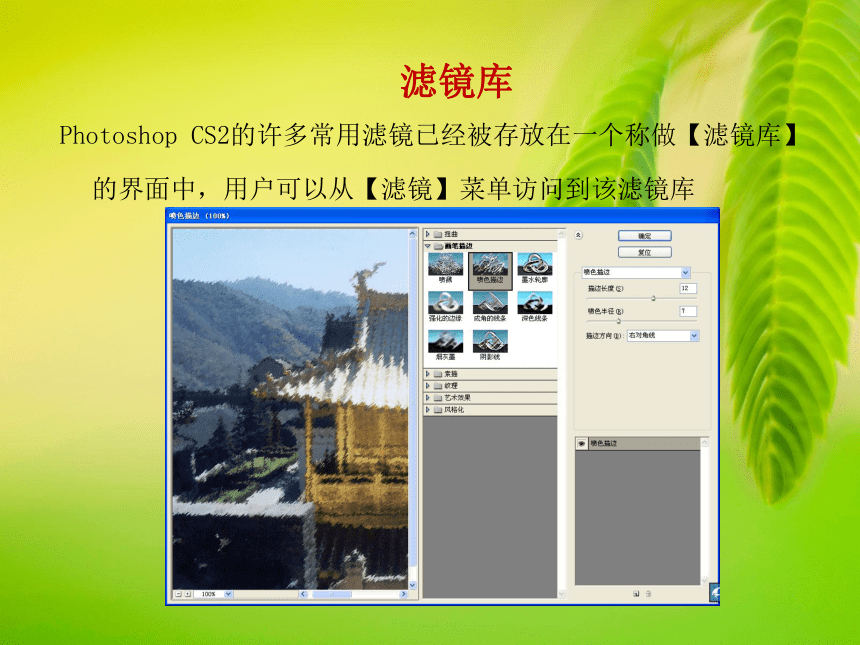
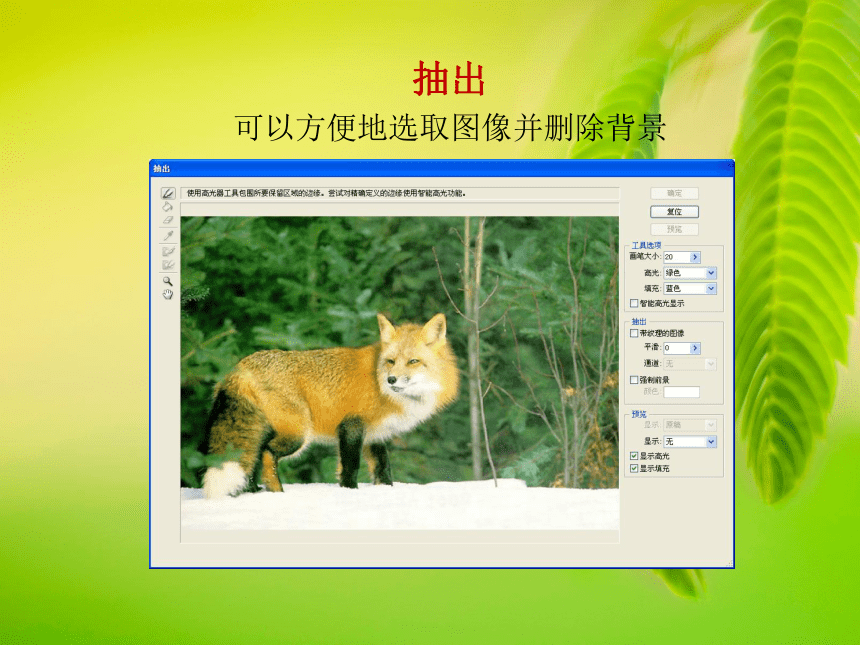
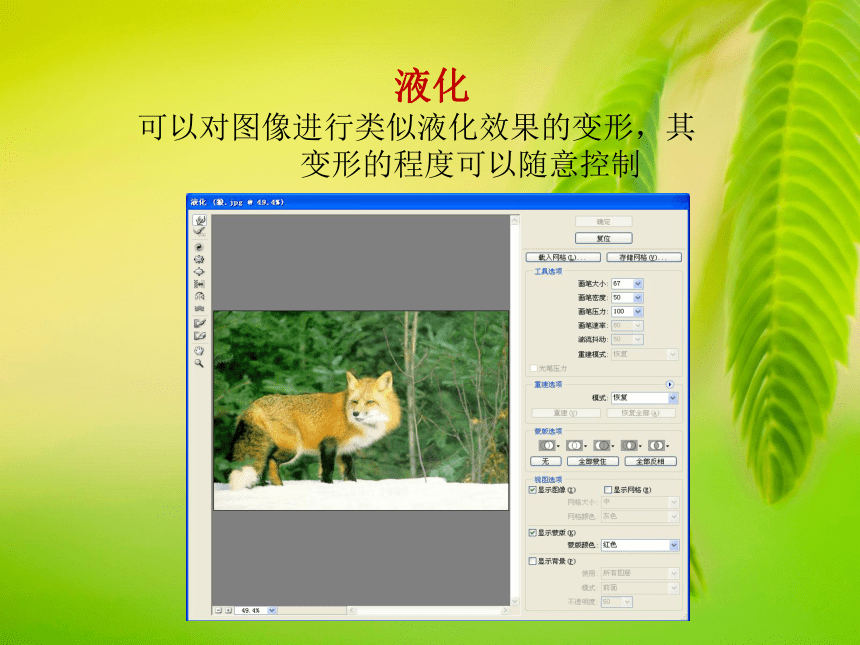

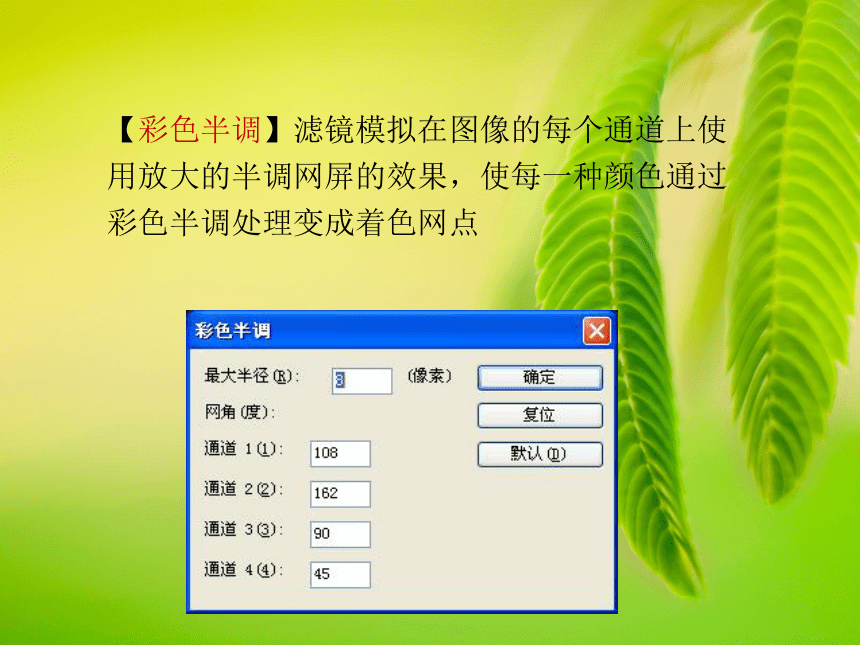
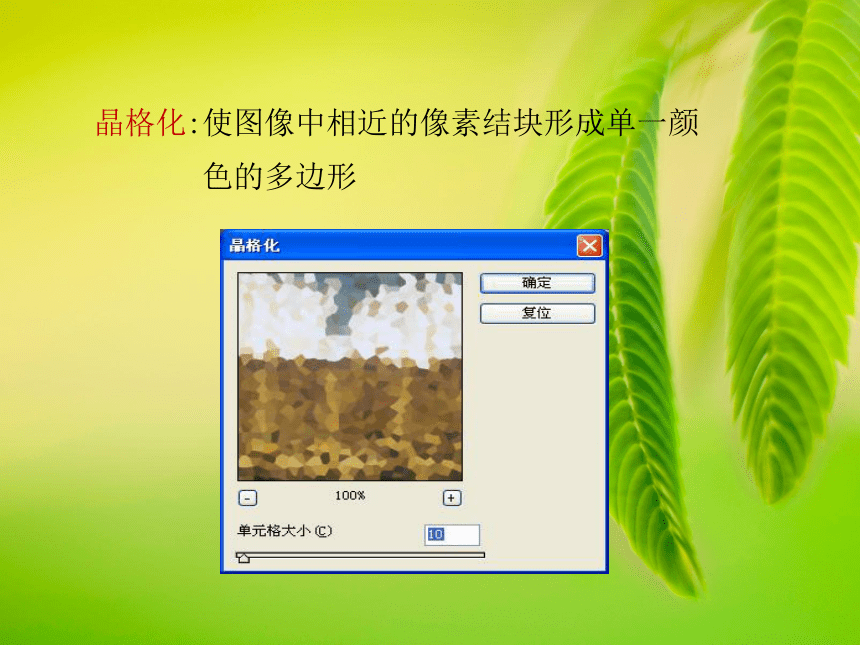
文档简介
应知目标
了解滤镜的基本概念
熟悉Photoshop CS2所有内置滤镜的功能
了解外挂滤镜的使用方法
应会要求
掌握Photoshop CS2内置滤镜的应用操作
会进行外挂滤镜的使用操作
滤镜的使用
在Photoshop中,滤镜是图像处理的神奇工具,它可以对图像的像素数据进行合理的更改,快速实现抽象化、艺术化的效果
滤镜主要按照不同的处理效果进行分类,同时,还包括一些新增的和特殊的效果,如【抽出】、【液化】、【图案生成器】和【消失点】等滤镜
滤镜使用规则:
滤镜不能应用于位图和索引模式的图像
滤镜的作用范围为图像选区、当前图层或通道
滤镜处理的效果与图像的分辨率有关
对图像的一部分使用滤镜时,应先对选区进行羽化,使得平滑过渡
重复执行相同的滤镜可按Ctrl+F键
执行过滤镜效果后,如果需要部分原图像的效果,可使用菜单【编辑】中的【渐隐】命令
一、滤镜基础知识
滤镜库
Photoshop CS2的许多常用滤镜已经被存放在一个称做【滤镜库】的界面中,用户可以从【滤镜】菜单访问到该滤镜库
抽出
可以方便地选取图像并删除背景
液化
可以对图像进行类似液化效果的变形,其
变形的程度可以随意控制
二、像素化滤镜组的使用
像素化滤镜组可以将图像中的颜色值相近的像素连成块,产生一种图像分块或平面化的效果。在像素化滤镜菜单中包括【彩块化】、【彩色半调】、【晶格化】、【点状化】、【碎片】、【铜版雕刻】、【马赛克】滤镜
【彩色半调】滤镜模拟在图像的每个通道上使用放大的半调网屏的效果,使每一种颜色通过彩色半调处理变成着色网点
晶格化:使图像中相近的像素结块形成单一颜
色的多边形
点状化:将图像中的颜色分解为随机分布的网点,
点与点之间的间隙使用背景色填充,产生
点画派效果
铜版雕刻:将图像转换为黑白区域的随机图案或彩色
图像中完全饱和颜色的随机图案
马赛克:可以使图像中相似的像素点结为方形块,方形块中的像素颜色相同,从而产生模糊的效果
三、 扭曲滤镜组的使用
扭曲滤镜是一组功能强大的滤镜,可对图像进行几何扭曲变形等操作,使图像产生水波、挤压、旋转等不同程度的变形效果。其中包括切变、扩散亮光、挤压、旋转扭曲、极坐标、水波、波纹、波浪、海洋波纹、玻璃、球面化、置换、镜头校正等13种滤镜效果
极坐标
可将图像从平面坐标转换为极坐标,也可将图像从极坐标转换为平面坐标,从而使图像产生极端弯曲变形的效果
应用【极坐标】滤镜前后效果对比
水 波
可产生类似水面上起伏的水波纹和旋转效果
四、杂色滤镜组的使用
杂色滤镜组可以添加或减少图像中的杂点,也可以用来生成一些特殊的底纹效果。其中包括【中间值】、【减少杂色】、【去斑】、【添加杂色】以及【蒙尘与划痕】五种滤镜效果
添加杂色
【添加杂色】滤镜可在图像中添加一些随机分布的杂点,使图像看起来有沙石的质感效果
五、模糊滤镜组的使用
模糊滤镜组的主要作用是削弱相邻像素间的对比度,使相邻像素间过渡平滑,达到柔化、模糊图像的效果。其中包括【动感模糊】、【平均】、【形状模糊】、【径向模糊】、【方框模糊】、【模糊】、【特殊模糊】、【表面模糊】、【进一步模糊】、【镜头模糊】和【高斯模糊】11种滤镜效果
应用举例
制作大雪纷飞效果
六、渲染滤镜组的使用
渲染滤镜组主要是模拟光线照明效果,在图像中产生云彩图案、光照或光晕等特殊效果,包括【云彩】、【光照效果】、【分层云彩】、【纤维】和【镜头光晕】5种滤镜效果,其中【光照效果】和【镜头光晕】仅对RGB图像有效
七、锐化滤镜组的使用
锐化滤镜组通过增加图像中相邻像素间的对比度来减弱或消除图像的模糊程度,使其轮廓分明。其中包括【USM锐化】、【智能锐化】、【进一步锐化】、【锐化】和【锐化边缘】5种滤镜
应用举例
制作砖块墙壁效果
课堂练习
制作沙滩字效果
了解滤镜的基本概念
熟悉Photoshop CS2所有内置滤镜的功能
了解外挂滤镜的使用方法
应会要求
掌握Photoshop CS2内置滤镜的应用操作
会进行外挂滤镜的使用操作
滤镜的使用
在Photoshop中,滤镜是图像处理的神奇工具,它可以对图像的像素数据进行合理的更改,快速实现抽象化、艺术化的效果
滤镜主要按照不同的处理效果进行分类,同时,还包括一些新增的和特殊的效果,如【抽出】、【液化】、【图案生成器】和【消失点】等滤镜
滤镜使用规则:
滤镜不能应用于位图和索引模式的图像
滤镜的作用范围为图像选区、当前图层或通道
滤镜处理的效果与图像的分辨率有关
对图像的一部分使用滤镜时,应先对选区进行羽化,使得平滑过渡
重复执行相同的滤镜可按Ctrl+F键
执行过滤镜效果后,如果需要部分原图像的效果,可使用菜单【编辑】中的【渐隐】命令
一、滤镜基础知识
滤镜库
Photoshop CS2的许多常用滤镜已经被存放在一个称做【滤镜库】的界面中,用户可以从【滤镜】菜单访问到该滤镜库
抽出
可以方便地选取图像并删除背景
液化
可以对图像进行类似液化效果的变形,其
变形的程度可以随意控制
二、像素化滤镜组的使用
像素化滤镜组可以将图像中的颜色值相近的像素连成块,产生一种图像分块或平面化的效果。在像素化滤镜菜单中包括【彩块化】、【彩色半调】、【晶格化】、【点状化】、【碎片】、【铜版雕刻】、【马赛克】滤镜
【彩色半调】滤镜模拟在图像的每个通道上使用放大的半调网屏的效果,使每一种颜色通过彩色半调处理变成着色网点
晶格化:使图像中相近的像素结块形成单一颜
色的多边形
点状化:将图像中的颜色分解为随机分布的网点,
点与点之间的间隙使用背景色填充,产生
点画派效果
铜版雕刻:将图像转换为黑白区域的随机图案或彩色
图像中完全饱和颜色的随机图案
马赛克:可以使图像中相似的像素点结为方形块,方形块中的像素颜色相同,从而产生模糊的效果
三、 扭曲滤镜组的使用
扭曲滤镜是一组功能强大的滤镜,可对图像进行几何扭曲变形等操作,使图像产生水波、挤压、旋转等不同程度的变形效果。其中包括切变、扩散亮光、挤压、旋转扭曲、极坐标、水波、波纹、波浪、海洋波纹、玻璃、球面化、置换、镜头校正等13种滤镜效果
极坐标
可将图像从平面坐标转换为极坐标,也可将图像从极坐标转换为平面坐标,从而使图像产生极端弯曲变形的效果
应用【极坐标】滤镜前后效果对比
水 波
可产生类似水面上起伏的水波纹和旋转效果
四、杂色滤镜组的使用
杂色滤镜组可以添加或减少图像中的杂点,也可以用来生成一些特殊的底纹效果。其中包括【中间值】、【减少杂色】、【去斑】、【添加杂色】以及【蒙尘与划痕】五种滤镜效果
添加杂色
【添加杂色】滤镜可在图像中添加一些随机分布的杂点,使图像看起来有沙石的质感效果
五、模糊滤镜组的使用
模糊滤镜组的主要作用是削弱相邻像素间的对比度,使相邻像素间过渡平滑,达到柔化、模糊图像的效果。其中包括【动感模糊】、【平均】、【形状模糊】、【径向模糊】、【方框模糊】、【模糊】、【特殊模糊】、【表面模糊】、【进一步模糊】、【镜头模糊】和【高斯模糊】11种滤镜效果
应用举例
制作大雪纷飞效果
六、渲染滤镜组的使用
渲染滤镜组主要是模拟光线照明效果,在图像中产生云彩图案、光照或光晕等特殊效果,包括【云彩】、【光照效果】、【分层云彩】、【纤维】和【镜头光晕】5种滤镜效果,其中【光照效果】和【镜头光晕】仅对RGB图像有效
七、锐化滤镜组的使用
锐化滤镜组通过增加图像中相邻像素间的对比度来减弱或消除图像的模糊程度,使其轮廓分明。其中包括【USM锐化】、【智能锐化】、【进一步锐化】、【锐化】和【锐化边缘】5种滤镜
应用举例
制作砖块墙壁效果
课堂练习
制作沙滩字效果
同课章节目录
